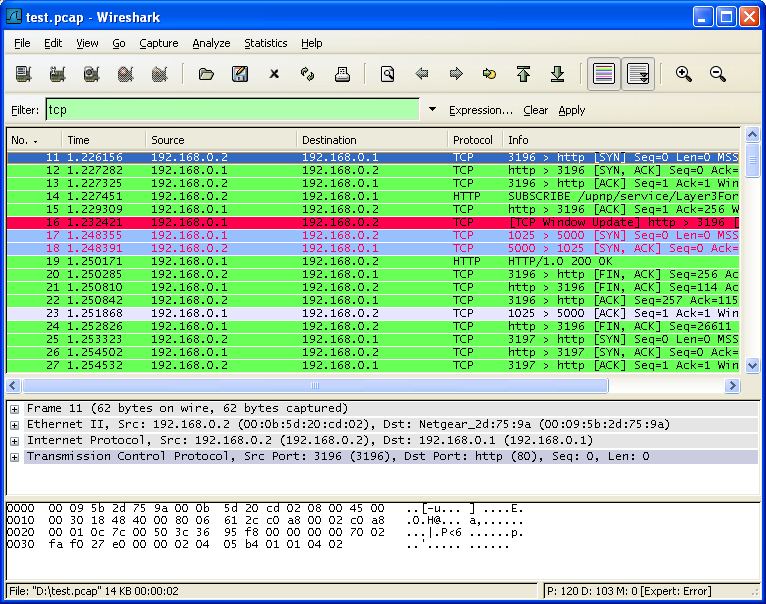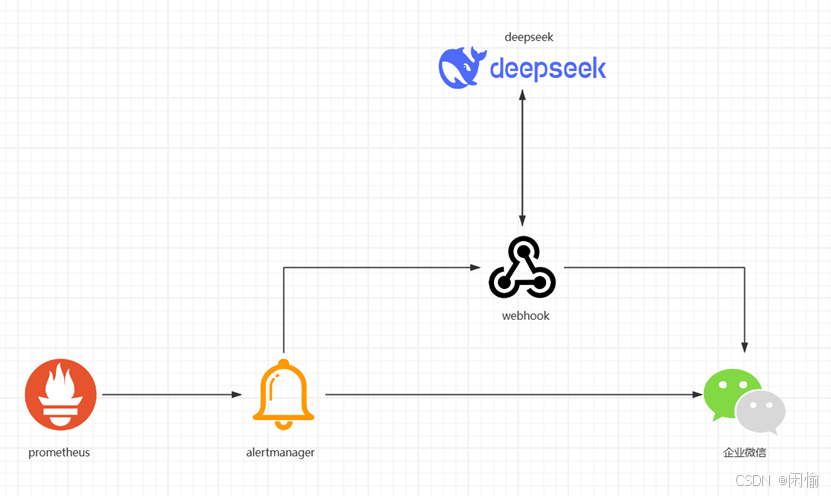CentOS 7下Ping命令的基本使用方法
CentOS 7下Ping命令使用指南:新手小白的入门教程
引言
在网络运维和故障排查中,ping命令是最基础且常用的工具之一。它通过发送ICMP(Internet Control Message Protocol)回显请求包到目标主机,并等待回显应答,从而测试主机之间的连通性。对于新手小白来说,掌握ping命令的使用是理解网络通信的第一步。本文将详细介绍在CentOS 7下如何使用ping命令,包括基本用法、常见选项、故障排查以及一些高级技巧。
1. Ping命令简介
ping命令是一种网络工具,用于测试主机之间的连通性。它通过发送ICMP回显请求包到目标主机,并等待回显应答。如果目标主机可达并且响应,ping命令会显示往返时间(RTT)和丢包率等信息。
1.1 Ping命令的工作原理
- 发送ICMP请求:
ping命令向目标主机发送一个ICMP回显请求包。 - 等待ICMP应答:目标主机收到请求包后,会返回一个ICMP回显应答包。
- 计算往返时间:
ping命令计算从发送请求到收到应答的时间,即往返时间(RTT)。 - 显示结果:
ping命令显示每次请求的RTT、丢包率等信息。
1.2 Ping命令的常见用途
- 测试网络连通性:检查本地主机是否能与目标主机通信。
- 测量网络延迟:通过RTT了解网络的延迟情况。
- 检测网络故障:通过丢包率和RTT判断网络是否存在故障。
2. 在CentOS 7上使用Ping命令
2.1 基本用法
在CentOS 7上,ping命令的基本用法非常简单。打开终端,输入以下命令:
ping <目标主机>
其中,<目标主机>可以是IP地址或域名。例如,测试与Google的连通性:
ping www.google.com
执行上述命令后,ping命令会持续发送ICMP请求包,并显示每次请求的结果。按Ctrl+C可以停止ping命令。
2.2 常见选项
ping命令提供了许多选项,用于控制其行为。以下是一些常用的选项:
- -c <次数>:指定发送ICMP请求包的次数。例如,发送4个请求包:
ping -c 4 www.baidu.com
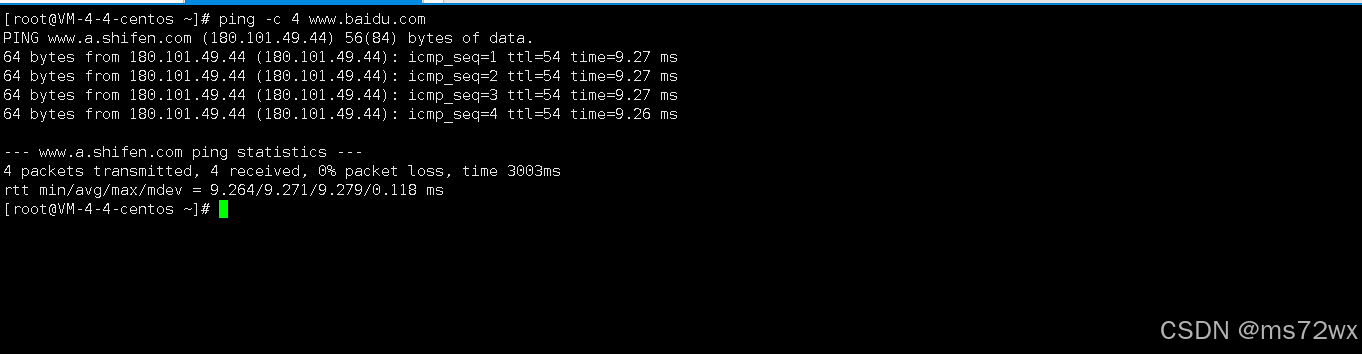
- -i <间隔>:指定发送ICMP请求包的时间间隔(单位为秒)。例如,每隔2秒发送一个请求包:
ping -i 2 www.baidu.com
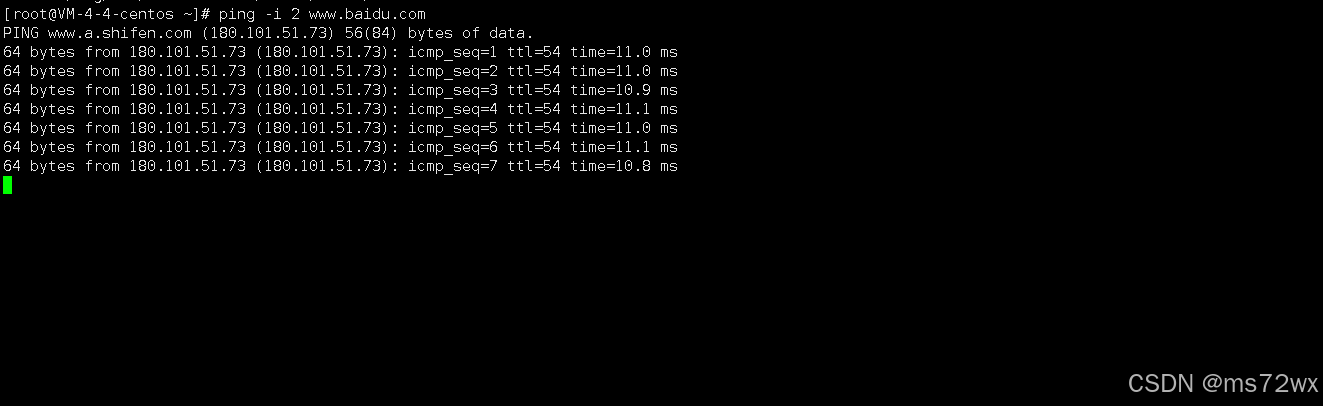
- -s <大小>:指定ICMP请求包的大小(单位为字节)。例如,发送100字节的请求包:
ping -s 100 www.baidu.com
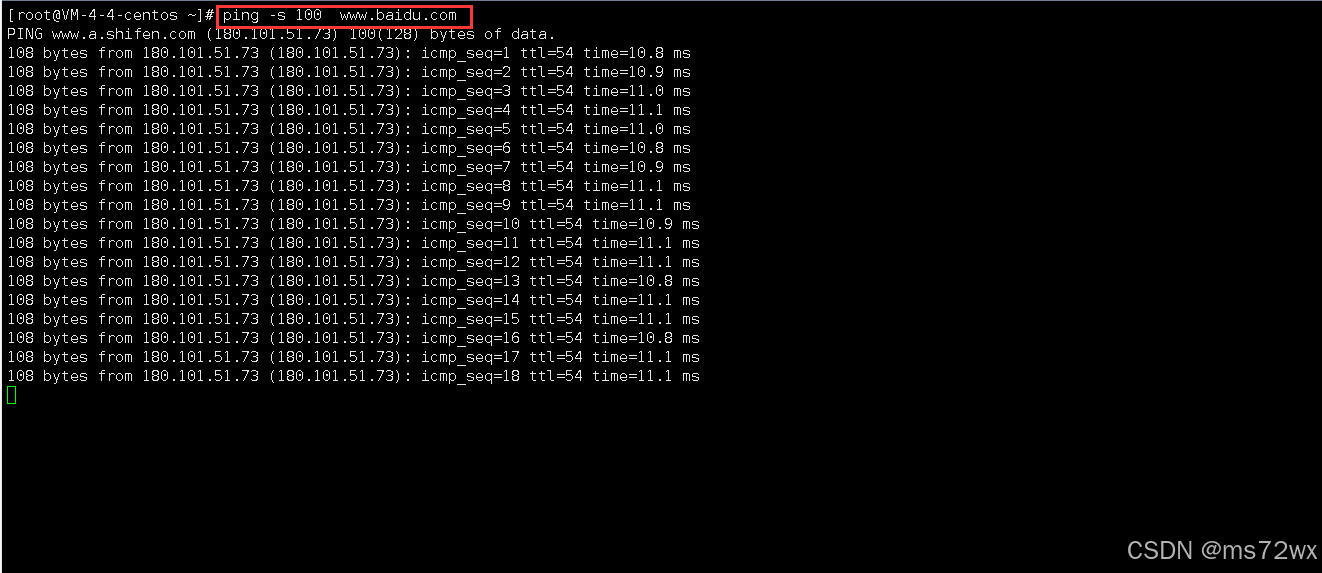
- -t :指定ICMP请求包的TTL(Time to Live)值。例如,设置TTL为64:
ping -t 64 www.baidu.com
- -W <超时>:指定等待ICMP应答的超时时间(单位为秒)。例如,设置超时时间为5秒:
ping -W 5 www.baidu.com
- -q:只显示统计信息,不显示每次请求的详细信息。例如:
[root@VM-4-4-centos ~]# ping -q -c 4 www.baidu.com
PING www.a.shifen.com (180.101.51.73) 56(84) bytes of data.
--- www.a.shifen.com ping statistics ---
4 packets transmitted, 4 received, 0% packet loss, time 3003ms
rtt min/avg/max/mdev = 10.835/11.011/11.193/0.200 ms
2.3 示例
以下是一些使用ping命令的示例:
- 测试与本地主机的连通性:
ping 127.0.0.1
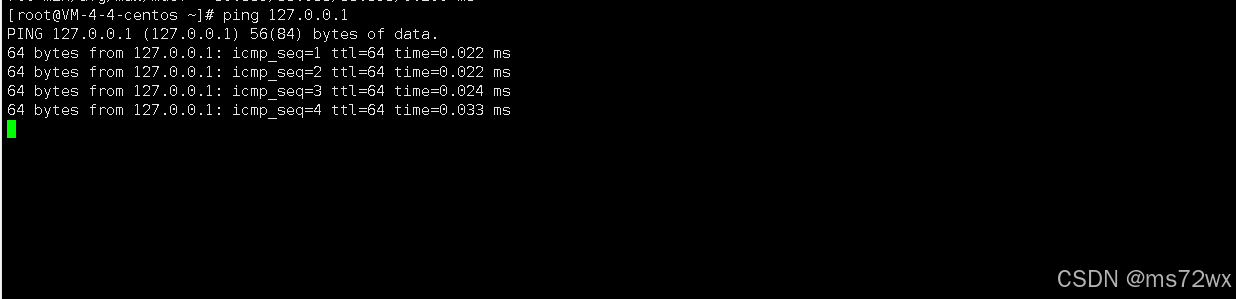
- 测试与远程主机的连通性,并指定发送4个请求包:
[root@VM-4-4-centos ~]# ping -c 4 www.baidu.com
PING www.a.shifen.com (153.3.238.28) 56(84) bytes of data.
64 bytes from 153.3.238.28 (153.3.238.28): icmp_seq=1 ttl=55 time=2.85 ms
64 bytes from 153.3.238.28 (153.3.238.28): icmp_seq=2 ttl=55 time=2.55 ms
64 bytes from 153.3.238.28 (153.3.238.28): icmp_seq=3 ttl=55 time=2.78 ms
64 bytes from 153.3.238.28 (153.3.238.28): icmp_seq=4 ttl=55 time=2.89 ms
--- www.a.shifen.com ping statistics ---
4 packets transmitted, 4 received, 0% packet loss, time 3004ms
rtt min/avg/max/mdev = 2.553/2.772/2.891/0.137 ms
- 测试与远程主机的连通性,并指定请求包大小为100字节:
ping -s 100 www.baidu.com
- 测试与远程主机的连通性,并指定发送间隔为2秒:
ping -i 2 www.baidu.com
3. 故障排查
ping命令不仅可以测试网络连通性,还可以用于排查网络故障。以下是一些常见的故障排查场景:
3.1 目标主机不可达
如果ping命令显示“Destination Host Unreachable”,表示目标主机不可达。可能的原因包括:
- 网络配置错误:检查本地主机的网络配置,如IP地址、子网掩码、网关等。
- 路由问题:检查路由表,确保有到达目标主机的路由。
- 防火墙阻止:检查本地主机和目标主机的防火墙设置,确保ICMP请求包没有被阻止。
3.2 请求超时
如果ping命令显示“Request timeout”,表示没有收到ICMP应答。可能的原因包括:
- 目标主机关闭或不可达:检查目标主机是否开机并联网。
- 网络拥塞:检查网络是否存在拥塞,导致ICMP请求包丢失。
- 防火墙阻止:检查目标主机的防火墙设置,确保ICMP请求包没有被阻止。
3.3 高延迟或丢包
如果ping命令显示高延迟或丢包,表示网络质量较差。可能的原因包括:
- 网络拥塞:检查网络是否存在拥塞,导致延迟增加或丢包。
- 网络设备故障:检查网络设备(如路由器、交换机)是否存在故障。
- 带宽不足:检查网络带宽是否足够,是否存在带宽瓶颈。
4. 高级技巧
4.1 持续Ping
在某些情况下,可能需要持续ping目标主机,以监控网络状态。可以使用-t选项(在Linux下为-i选项)实现持续ping:
ping -i 1 www.baidu.com
4.2 记录Ping结果
如果需要记录ping命令的结果,可以将其输出重定向到文件:
ping www.google.com > ping.log
4.3 使用Ping测试MTU
ping命令可以用于测试网络的MTU(Maximum Transmission Unit)。通过指定请求包的大小,可以找到不产生分片的最大MTU值。例如:
ping -s 1472 -M do www.baidu.com
如果收到“Frag needed and DF set”的响应,表示请求包大小超过了MTU,需要减小请求包大小。
5. 总结
ping命令是网络运维和故障排查中最基础且常用的工具之一。通过本文的介绍,你应该已经掌握了在CentOS 7下使用ping命令的基本用法、常见选项、故障排查以及一些高级技巧。无论是测试网络连通性、测量网络延迟,还是排查网络故障,ping命令都是一个不可或缺的工具。
本文地址:https://www.vps345.com/5633.html